Windows 검색은 기본적으로 C 만 검색합니다.드라이브 또는 Windows 10을 설치 한 드라이브 작동하는 경우 나쁜 기능은 아니며 시스템의 다른 드라이브로 확장하면 더 유용 할 수 있습니다. 물론 기본적으로 이러한 상황은 발생하지 않으므로 Windows 검색에서 다른 드라이브를 검색하는 방법은 다음과 같습니다.
Windows 색인에 전체 드라이브를 처음 추가 할 때 파일의 색인이 생성되는 동안 속도가 느려질 수 있습니다.
다른 드라이브 색인
Windows 검색에서 '색인 옵션'에 입력하고 제어판 결과를 누릅니다.

수정 버튼을 클릭하면 새 창이열다. 내부 및 외부의 다른 모든 드라이브가이 창에 표시됩니다. 전체 드라이브를 선택하거나 다른 드라이브의 특정 폴더를 색인화하려는 경우 확장하여 색인을 생성 할 폴더를 선택할 수 있습니다. 확인을 클릭하십시오.
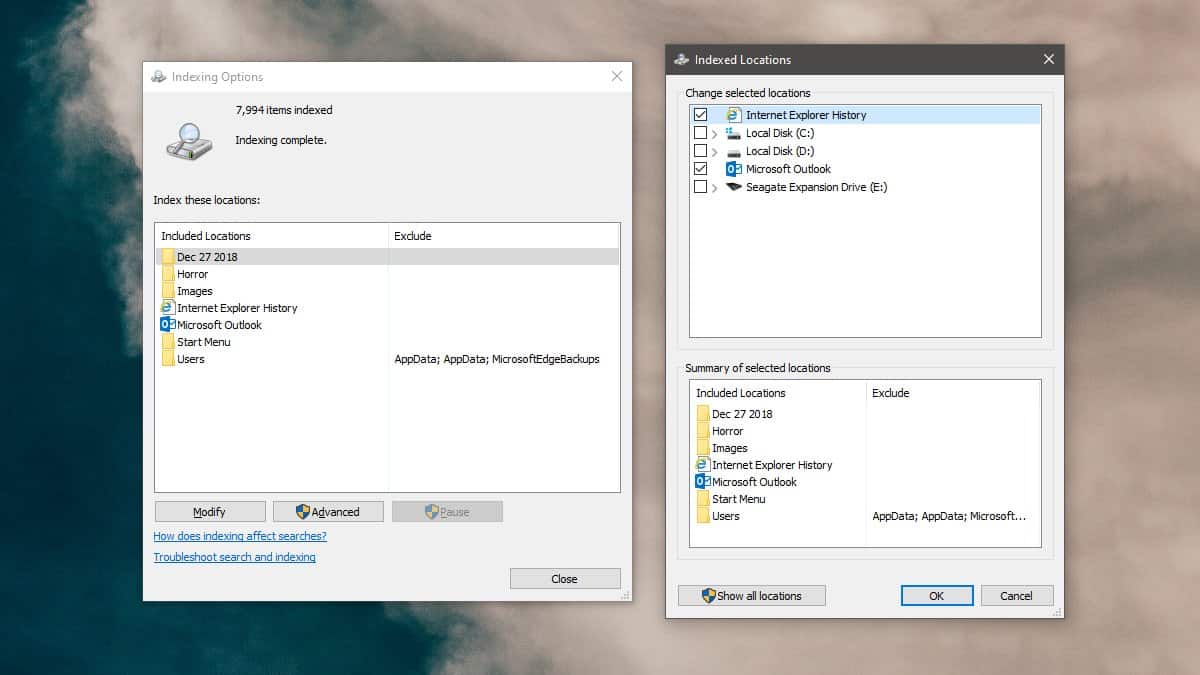
새 위치를 처음 추가하면 색인 생성옵션에 '사용자 활동으로 인해 색인 생성 속도가 느려집니다'라는 메시지가 표시됩니다. 이것은 일시적입니다. 새 위치를 추가하면 모든 파일을 색인화하는 데 시간이 걸립니다. 파일의 색인이 생성되면 모든 것이 정상으로 돌아옵니다.
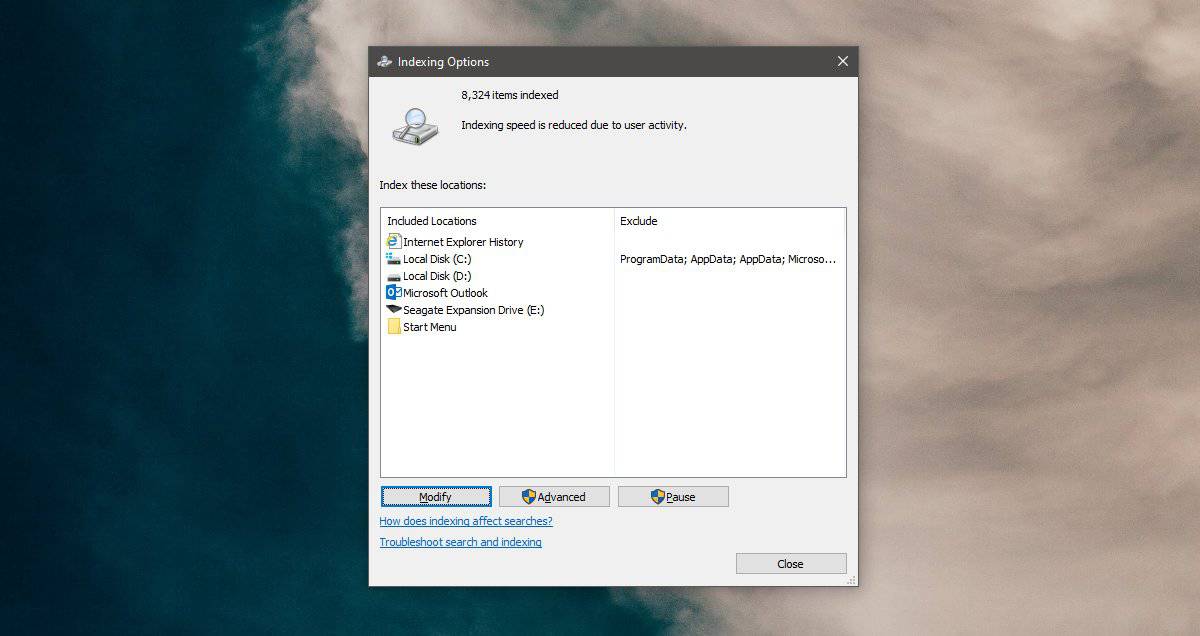
강화 된 검색
Windows 10에는 두 가지 검색 모드가 있습니다. 클래식하고 향상되었습니다. 고급 검색은 기본 위치보다 더 많은 위치를 검색하며이 기능을 활성화하면 실제로 전체 PC를 검색합니다.
이를 활성화하려면 설정 앱을 열고 검색 설정 그룹으로 이동하십시오. 이전 버전의 Windows 10을 사용하는 경우 Cortana 설정 그룹으로 이동해야 할 수 있습니다.
검색 설정 그룹에서 'Windows 검색'탭을 선택하십시오. '내 파일 찾기'에서 고급 옵션을 선택하십시오.
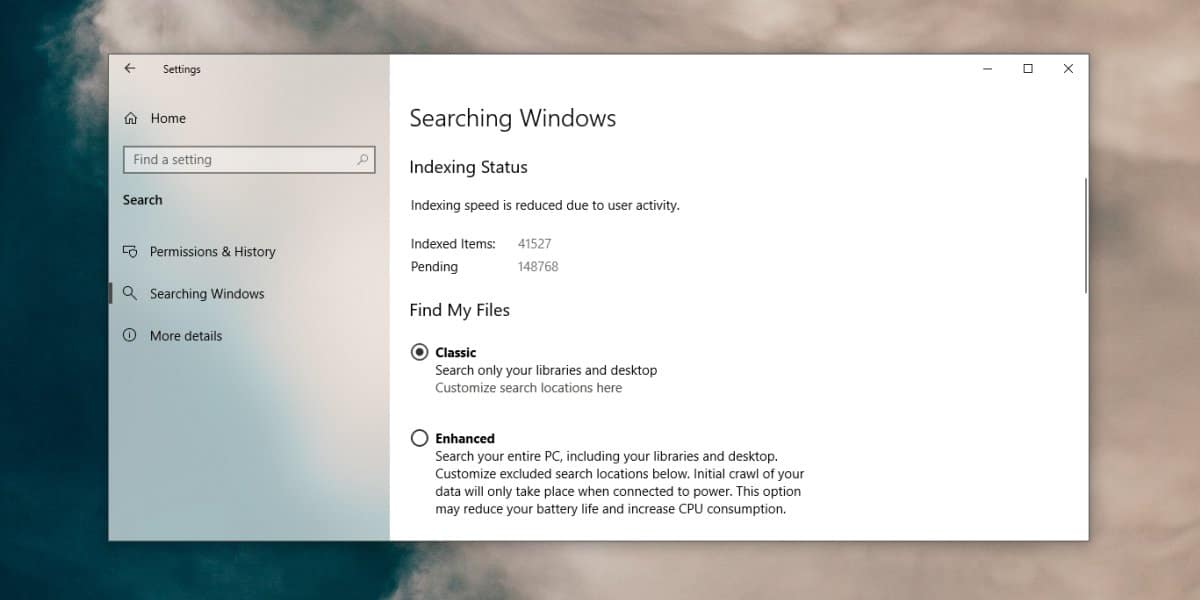
위치 제외
전체 드라이브를 추가하거나 Windows 검색 색인에 위치를 선택할 수는 있지만 다른 위치를 모두 색인화하면서 특정 위치를 제외하지는 않을 것입니다.
특정 폴더를 제외하려면 설정 앱에서 색인 옵션과 Windows 검색 탭을 모두 사용할 수 있습니다.
색인 옵션에서 색인에 추가 할 드라이브를 확장하고 제외하려는 폴더를 선택 취소하십시오.
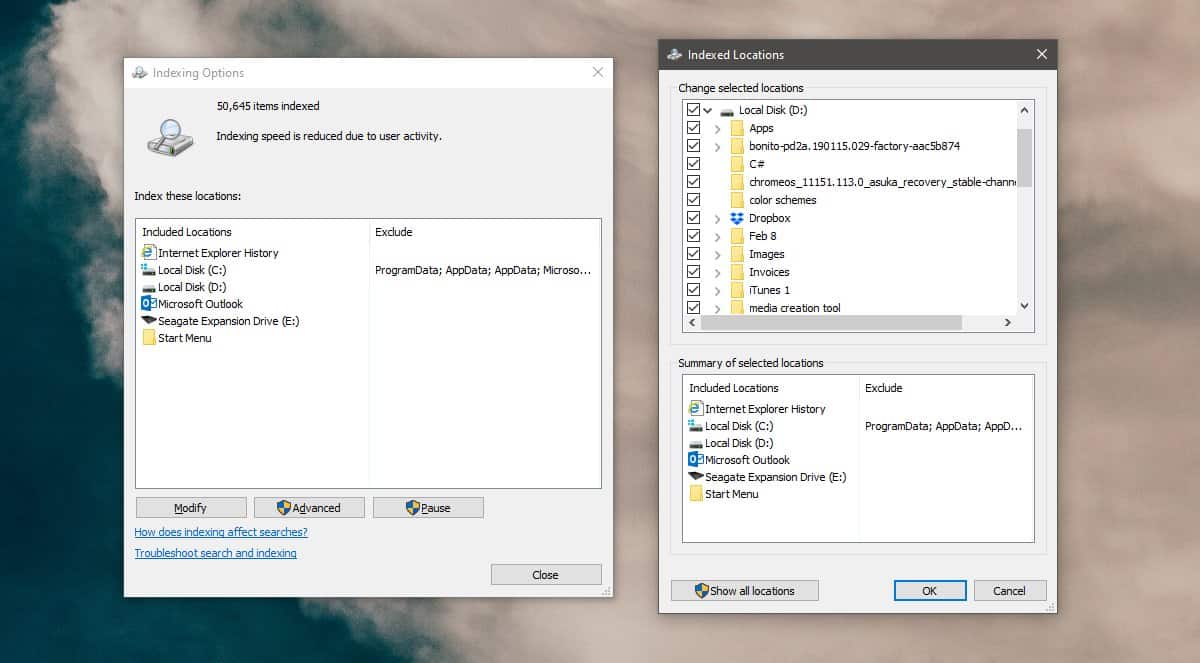
설정 앱에서 검색> Windows 검색으로 이동하십시오. 아래로 스크롤하여 '제외 된 폴더 추가'버튼을 클릭하십시오. 제외하려는 폴더를 선택하면 색인을 생성하거나 검색 할 수 없습니다.
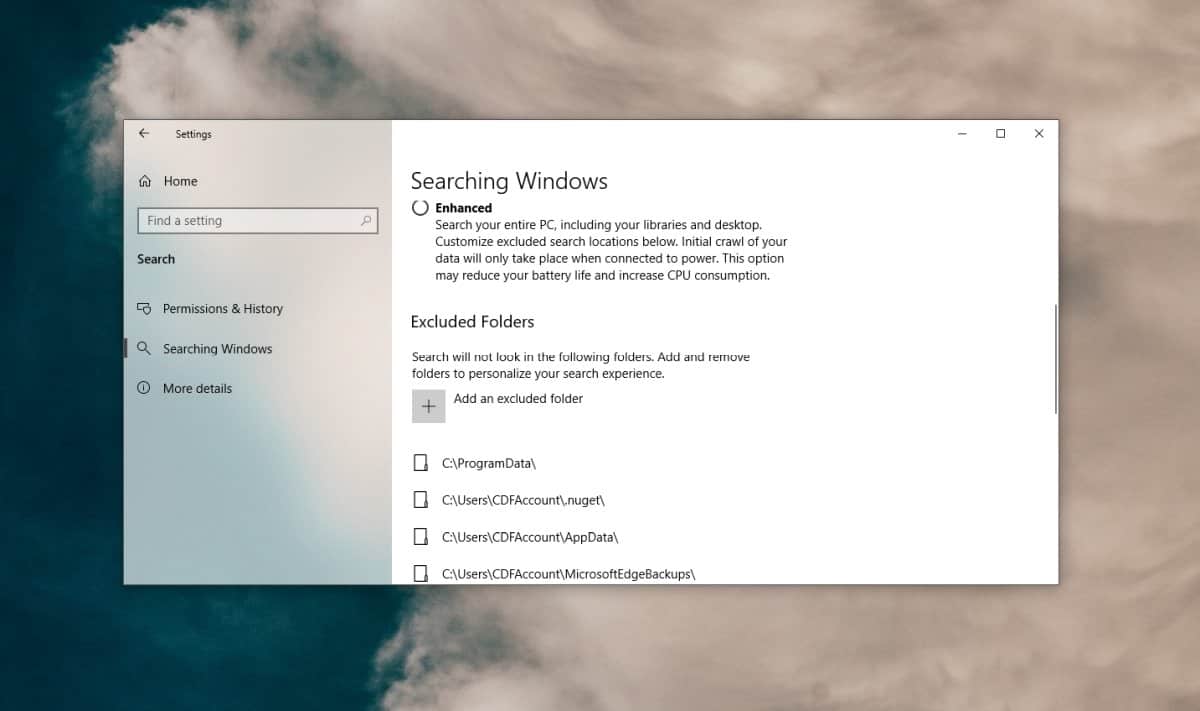













코멘트